Dirbdami vietinio tinklo (LAN) tinkle, bandote bendrinti konkretų aplanką ar diską savo kompiuteryje ir pastebite klaidą „„Windows“ negali pasiekti \\ kompiuterio pavadinimo", Tai yra arba dėl trūkstamų tinklo leidimų, neteisingai įdiegtų tinklo tvarkyklių, arba tiesiog dėl" Windows "registro gedimo. Pastebėta, kad klaida dažniausiai atsiranda tik sukūrus naują LAN ryšį savo tinkle. Taigi, kai bandote atidaryti bendrinamą aplanką ar diską, pasirodo klaida.
Be to, ši klaida gali atsirasti net bandant atidaryti tinklo failus. Nors tai yra erzina klaida, laimei, ją galima ištaisyti. Pažiūrėkime, kaip.
1 metodas: įgalinkite bendrinimo aplanko parinktį naudodami failo ypatybes
Patikrinkite failo ar aplanko, kurį norite atidaryti, bendrinimo nustatymus Savybės.
1 žingsnis: Dešiniuoju pelės mygtuku spustelėkite aplanką ir spustelėkite Savybės.

2 žingsnis: Aplanke Savybės langą, pasirinkite Dalijimasis skirtuką ir spustelėkite Išplėstinis bendrinimas mygtuką.
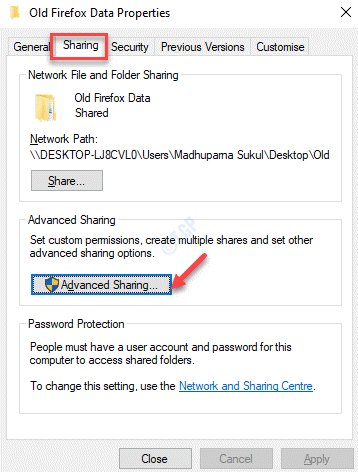
3 žingsnis: Viduje konors Išplėstinis bendrinimas dialogo langelį, pažymėkite laukelį šalia Bendrinti šį aplanką variantą.
Paspauskite Taikyti ir tada Gerai išsaugoti pakeitimus ir išeiti.
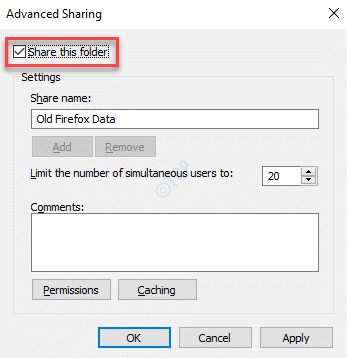
Dabar galite pabandyti atidaryti aplanką arba diską, ir jis turėtų atsidaryti įprastai.
2 metodas: nustatykite aplanko teises visiems
Pakeitus bendrinimo teises į „Visi“, taip pat galite išspręsti LAN ryšių problemą.
1 žingsnis: Dešiniuoju pelės mygtuku spustelėkite problemos aplanką ir pasirinkite Savybės dešiniuoju pelės mygtuku spustelėkite meniu.

2 žingsnis: Viduje konors Savybės dialogo langą, šį kartą pasirinkite Saugumas skirtuką ir paspauskite Redaguoti mygtuką.
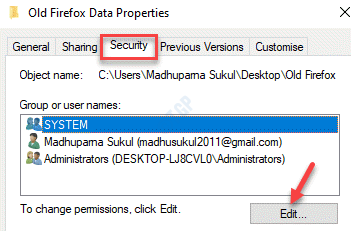
3 žingsnis: Viduje konors Leidimai aplankui spustelėkite Papildyti.
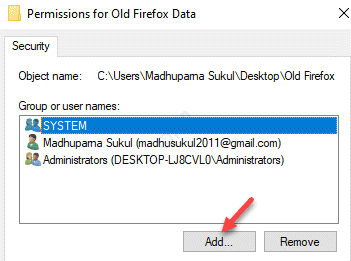
4 žingsnis: Tai atveria Pasirinkite Vartotojai arba Grupės langas.
Eiti į Įveskite objektų pavadinimus, kuriuos norite pasirinkti laukas ir tipas Visi dėžėje.
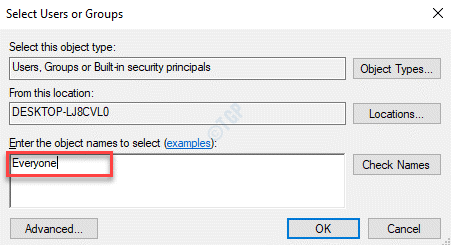
5 žingsnis: Spustelėkite Patikrinkite vardus mygtuką šalia jo ir tekstą (Visi) pabraukiama.
Paspauskite Gerai išsaugoti pakeitimus ir grįžti į Leidimai langas.
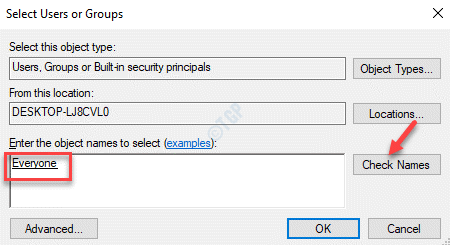
6 žingsnis: Viduje konors Leidimai langą, eikite į Grupės ar vartotojo vardai lauką ir pasirinkite Visi.
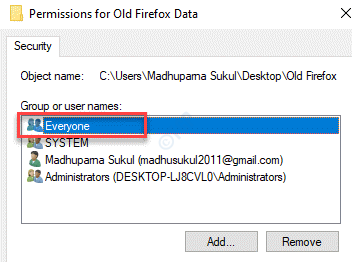
7 žingsnis: Dabar eikite į Leidimai VISIEMS skyriuje ir pažymėkite visus langelius po Leisti stulpelis (Visiškas valdymas, Keistiir Rašykite).
Paspauskite Taikyti ir tada Gerai išsaugoti pakeitimus ir grįžti į Savybės dialogo langelis.
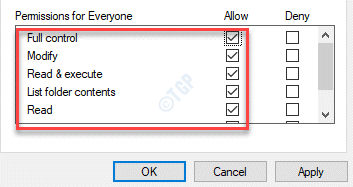
8 žingsnis: Paspauskite Taikyti mygtuką ir tada Gerai dar kartą, kad išsaugotumėte pakeitimus ir išeitumėte.
Dabar eikite į aplanką, kurį bandėte atidaryti, ir jis turėtų atsidaryti dabar. neparodydamas jokios klaidos.


